So installieren Sie ein Child-Theme auf WordPress mit SiteGround
Veröffentlicht: 2022-11-05Wenn Sie eine WordPress-Website haben, die mit SiteGround gehostet wird, können Sie mit dem SG Optimizer-Plugin ganz einfach ein untergeordnetes Thema installieren. Dieses Plugin ist standardmäßig auf allen SiteGround WordPress-Hosting-Plänen installiert. Nachdem Sie das Plugin installiert und aktiviert haben, gehen Sie folgendermaßen vor: 1. Melden Sie sich bei Ihrem WordPress-Dashboard an und gehen Sie zur Seite Aussehen > Themen . 2. Klicken Sie oben auf der Seite auf die Schaltfläche Neu hinzufügen. 3. Klicken Sie auf der Seite „Designs hinzufügen“ auf die Schaltfläche Design hochladen. 4. Klicken Sie auf die Schaltfläche Durchsuchen und wählen Sie die ZIP-Datei des untergeordneten Designs von Ihrem Computer aus. 5. Klicken Sie auf die Schaltfläche Jetzt installieren. 6. Sobald das untergeordnete Thema installiert ist, klicken Sie auf die Schaltfläche Aktivieren. Ihr Child-Theme ist jetzt auf Ihrer WordPress-Website installiert und aktiviert.
Mit Ihren WordPress-Admin-Anmeldeinformationen können Sie sich in Ihr Admin-Dashboard einloggen und ein Child-Theme erstellen. Durch Klicken auf die Schaltfläche Neu hinzufügen am oberen Bildschirmrand können Sie ein neues Design hinzufügen. Die Schaltfläche Design hochladen befindet sich auf dem folgenden Bildschirm.
Wie importiere ich ein Child-Theme in WordPress?

Wählen Sie im WordPress-Dashboard Aussehen und klicken Sie auf die Registerkarte Designs. Im Innenraum sollte das Thema für Ihr Kind kein ausgewähltes Bild haben. Klicken Sie neben dem Namen des Themes auf die Schaltfläche Aktivieren und starten Sie wie gewohnt Ihre Website.
Ein untergeordnetes WordPress-Theme wird auf die gleiche Weise wie ein reguläres WordPress-Theme angezeigt. Die Attribute eines Child-Themes werden von seinem Parent geerbt. Obwohl es schwierig erscheinen mag, ist es nicht so schwierig, wenn Sie erst einmal gelernt haben, wie man eine erstellt. Alternativ können Sie die benutzerdefinierten oder zusätzlichen CSS-Funktionen von WordPress verwenden, wenn Sie nur wenige Änderungen am CSS benötigen. Sie können ein untergeordnetes Thema für Ihre WordPress-Website erstellen. Sie finden jedes Theme Ihrer Website in einem separaten Ordner auf Ihrem Server, der als dediziertes Theme-Verzeichnis bezeichnet wird. Secure File Transfer Protocol (SFTP) ist die sicherste Methode zur Interaktion mit der Dateistruktur Ihrer Website. dazu gibt es verschiedene möglichkeiten.
Wählen Sie einen Ordner für Ihr untergeordnetes Thema aus und benennen Sie es. Die style.html-Datei des untergeordneten Designs enthält ein kleines Codefragment. Jedes Child-Theme hat ein eigenes Stylesheet. Durch Kopieren und Bearbeiten der Datei können Sie mit einem lokalen Editor Änderungen daran vornehmen. Wenn Ihr neues Child-Theme noch nicht über einen Ordner und eine style.css-Datei verfügt, sollten Sie eine erstellen. Sie müssen sicherstellen, dass Ihr untergeordnetes Thema denselben Stil und dieselben Funktionen wie das in Ihrem Portfolio hat. Sie können dies tun, indem Sie eine neue Datei namens functions.php erstellen und ein Skript zum Stylesheet Ihres übergeordneten Designs hinzufügen.
In der Zwischenzeit sollten Sie in der Lage sein, Ihre Website genau so zu halten, wie sie war, bevor wir mit der Arbeit daran begonnen haben. Einfach ausgedrückt, fügen Sie ein PNG-Bild namens screenshot.png zum Verzeichnis Ihres Child-Themes hinzu. Das Bild befindet sich unter dem Namen der Registerkarte Design. Da die Bilder in neu gestalteten Child-Themes noch nicht enthalten sind, benötigt WordPress ein separates Bild, um sie zu laden. Trotz der Tatsache, dass alle untergeordneten Themen die Stile ihrer übergeordneten Themen erben, haben sie auch ihre eigenen Stylesheets. Wenn Sie ein Child-Theme für das Twenty Twenty-Two-Theme erstellen, können Sie sowohl seine style.html-Datei als auch sein Child-Theme ändern. Auf die gleiche Weise wirkt sich jede andere Datei, in der es zwei Versionen zwischen Ihrem übergeordneten Thema und dem untergeordneten Thema gibt, auch auf das Thema als Ganzes aus.
Mit diesem Trick können Sie die Funktionalität jedes Aspekts Ihres Themas anpassen. Wenn Sie eine WordPress-Seite erstellen, steht Ihnen die dazugehörige Vorlage zur Auswahl zur Verfügung. Die Hooks sind Trigger, mit denen Sie benutzerdefinierten Code hinzufügen können, sobald etwas schief geht oder so allmählich wie möglich. Hooks können mithilfe der Datei functions.php zu einem Child-Theme hinzugefügt werden. Daher unterliegen alle Änderungen am Theme nicht seinem übergeordneten Theme.
Können Sie Themes in WordPress importieren?
Gehen Sie im Abschnitt Darstellung zu Designs und klicken Sie dann auf Neu hinzufügen. Die Option Design hochladen befindet sich jetzt auf dem Bildschirm Neues Design hinzufügen. Öffnen Sie das Theme-Upload-Formular, wählen Sie dann Datei, klicken Sie auf die ZIP-Datei des Themes und wählen Sie im Dropdown-Menü Jetzt installieren aus.
Wie funktionieren Child-Themes in WordPress?
Oberflächlich betrachtet verhält sich ein WordPress-Child-Theme ähnlich wie ein normales Child-Theme . Wie bei jedem anderen Thema funktioniert es ähnlich, sobald Sie es aktivieren. Es wird zwischen Child-Themes und Adults unterschieden, bei denen alle Eigenschaften vom Parent des Child-Themes beibehalten werden. Angenommen, Sie verwenden das Thema Twenty Twenty-Two in Ihrem Blog.
Wo installiere ich das Child-Theme?
Du solltest das Child-Theme genauso installieren wie jedes andere Theme. Alternativ können Sie den Ordner per FTP auf die Site kopieren oder eine ZIP-Datei des untergeordneten Themenordners erstellen, die Sie auswählen können, um die Ordnerstruktur beizubehalten. Navigieren Sie zum Hochladen der ZIP-Datei zu Aussehen
Wie lade ich ein Theme auf WordPress Siteground hoch?
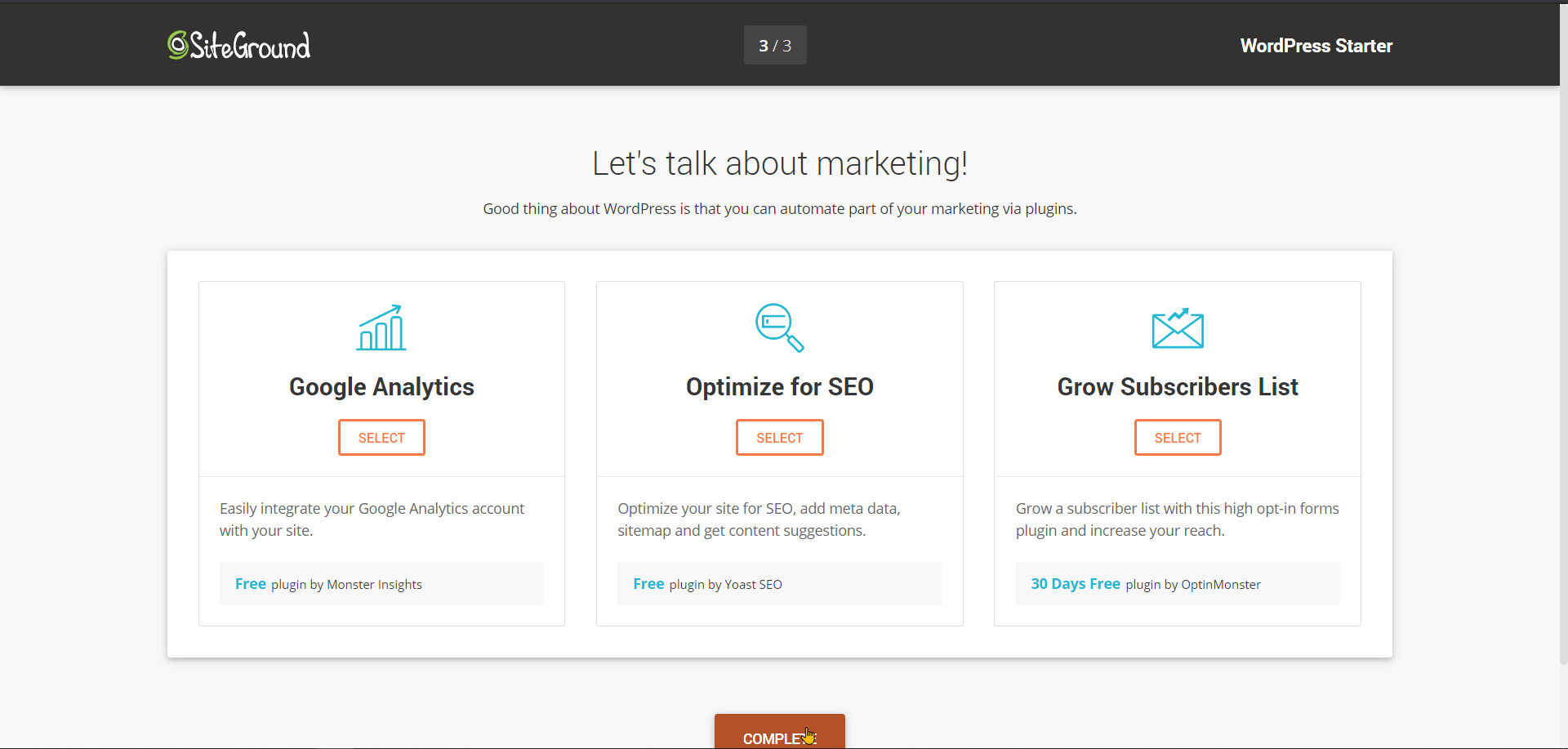
Um zu beginnen, gehen Sie zum Anfang der Seite und wählen Sie Thema hochladen aus. Um mit der Installation des Designs zu beginnen, gehen Sie zum Menü Datei auswählen, wählen Sie dann das Archiv von Ihrem lokalen Computer aus und klicken Sie schließlich auf Jetzt installieren. WordPress wird das Theme-Archiv hochladen und extrahieren, sobald es es erkennt.

Indem Sie den neuen Abschnitt „Themen hinzufügen“ auf SiteGround besuchen, können Sie ganz einfach die besten WordPress-Themen und Plugins für Ihre Website finden und installieren. Wir haben sorgfältig unsere eigenen kuratierten Themen ausgewählt, die auf der Registerkarte „Empfohlen anzeigen“ angezeigt werden sollen. Auf der Seite Themen können Sie nach einem bestimmten Thema oder nach einem der dort aufgeführten Themen suchen. Es dauert nur wenige Sekunden, bis das Theme auf Ihrer WordPress-Website erscheint. Durch Klicken auf die Schaltfläche Datei auswählen können Sie den Speicherort des ZIP-Archivs auswählen, das Sie für die Designinstallation verwenden möchten. Stellen Sie sicher, dass alle von Ihnen verwendeten Archive nur aus vertrauenswürdigen Quellen stammen und keine Sicherheitshintertüren oder Schwachstellen enthalten. Der Seite Plugins hinzufügen wurde auch eine benutzerdefinierte Seite hinzugefügt, auf der Benutzer bestimmte Plugins sowie die offizielle Website für WordPress-Plugins finden können.
Die Download-Schaltfläche macht es einfach, das gewünschte Plugin zu Ihrer WordPress-Site hinzuzufügen. Über die Schaltfläche „Installieren“ können auch alle empfohlenen Plug-ins installiert werden. Nach der Installation wird das Plugin aktiviert und die Schaltfläche wird in „Aktivieren“ geändert. Wenn Sie ein Plugin haben, das im ZIP-Format hochgeladen wurde, können Sie es in diesem Abschnitt hochladen und zu Ihrer Website hinzufügen.
3 Möglichkeiten, das Aussehen eines WordPress-Themes zu ändern
Wenn Sie immer noch ratlos sind, wie das geht, lesen Sie diese Anleitung zum Erstellen eines Themas für Ihr Kind. Nachdem Sie ein untergeordnetes Design erstellt haben, können Sie alle Teile davon auf beliebige Weise ändern, und die Änderungen werden auf alle anderen Designs angewendet, die das untergeordnete Design verwenden.
Ein Plugin kann auch verwendet werden, um das Aussehen eines Themas zu ändern. Die meisten kostenlosen und Premium-Plugins ermöglichen es Ihnen, die Textfarbe zu ändern, Symbole für soziale Medien hinzuzufügen und so weiter.
Wenn du dir nicht sicher bist, welches Plug-in du verwenden sollst, kann dir die Plug-in-Suchmaschine von WordPress.org helfen, das richtige für dich zu finden.
Was ist der Unterschied zwischen Child-Theme und Parent-Theme?
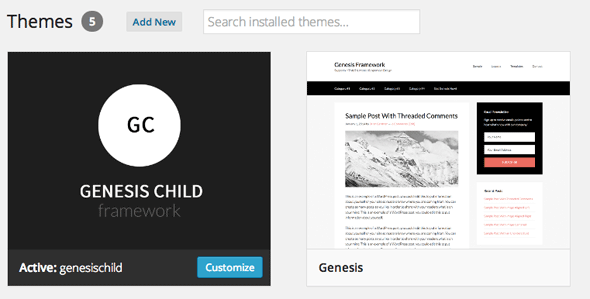
Ein untergeordnetes Thema, wie im WordPress-Codex definiert, ist eines, das „die Funktionalität und das Design eines übergeordneten Themas erbt“, was eine andere Art von Thema ist. Es wird empfohlen, untergeordnete Themen zu ändern, um ihr Design und ihren Code beizubehalten, sie jedoch in irgendeiner Weise zu ändern.
Ein untergeordnetes Thema ist in Wirklichkeit eine Kopie des übergeordneten Themas, enthält jedoch nicht alle Dateien, die zu seiner Anzeige erforderlich sind. Sie können die Dateien style.html, functions.html und andere Dateien des untergeordneten Designs an Ihre spezifischen Bedürfnisse und Interessen anpassen. Dadurch können Entwickler und Designer das Design anpassen, ohne die ursprüngliche Vorlage zu verlieren. Ein untergeordnetes Thema wird erstellt, um kleine Funktionen des übergeordneten Themas zu berücksichtigen und gleichzeitig das Kerndesign des übergeordneten Themas beizubehalten. Die Verwendung eines untergeordneten Designs kann Ihnen Zeit sparen und das Lernen erleichtern, da es nicht so viele Dateien wie ein voll funktionsfähiges Design hat, sondern nur zwei. Darüber hinaus ist es einfach, Informationen zu finden, da die Suche automatisch erfolgt. In Bezug auf die Arbeit ist ein übergeordnetes Thema von jedem anderen Thema getrennt; Ein untergeordnetes Thema ist jedoch davon abhängig, dass das übergeordnete Thema funktioniert.
Es ist nicht möglich, alle Dateien im Child-Theme zu erhalten; es enthält einfach zwei Dateien: style. CSS und functions.php. Wenn das Design Open Source ist, können Sie damit weiterarbeiten, auch nachdem der Entwickler die übergeordneten Designs veröffentlicht hat.
Wann sollte man ein Child Theme verwenden vs. Ein übergeordnetes Thema
Soll ich das Child-Theme oder das Parent-Theme verwenden? Wenn Sie nur benutzerdefiniertes CSS hinzufügen, sollten Sie im Allgemeinen ein untergeordnetes Design erstellen. Wenn Sie eine Reihe umfangreicher Funktionsverbesserungen für das Design erstellen, sollten Sie erwägen, ein übergeordnetes Design zu erstellen oder eine untergeordnete Designoption auszuwählen, auf der es bereits installiert ist.
So erstellen Sie eine WordPress-Website Siteground
SiteGround ist ein Webhosting-Unternehmen, das WordPress-Hosting-Pläne anbietet. Um eine WordPress-Website mit SiteGround zu erstellen, müssen Sie einen Hosting-Plan erwerben und dann WordPress installieren. Sobald WordPress installiert ist, können Sie Seiten und Beiträge erstellen, Plugins und Designs installieren und Ihre Website anpassen.
Dieser Artikel führt Sie durch die Schritte zum Erstellen einer WordPress-Website mit SiteGround [Edition 2021]. Mit SiteGround Webhosting lernen Sie in diesem Tutorial, wie Sie eine WordPress-Site von Grund auf neu erstellen. Das Hosting einer neuen Website ist im Wesentlichen das Grundgerüst ihres Betriebs. Sobald Ihre Website gewachsen ist, können Sie Ihre Pläne möglicherweise aktualisieren. Der erste Schritt besteht darin, einen Domainnamen auszuwählen. Ihr Domänenname muss unter einer bestimmten Erweiterung registriert sein, z. B..co.uk oder.com. Eine Domainregistrierungsgebühr wird meistens von einer Reihe von Faktoren bestimmt.
Der Affiliate-Link (zu dem die Erweiterung hinzugefügt wird) kostet 15,95 $ pro Jahr. Schritt 4 ist die Erstellung einer WordPress-Website. Schritt 5 ist das schrittweise Verfahren zur Eingabe von Rechnungsinformationen. Geben Sie die Kaufinformationen für Hosting und Zusatzdienste ein. Richten Sie danach die Anmeldeinformationen Ihrer neuen WordPress-Website ein. Im neunten Schritt aktivieren Sie das Kontrollkästchen neben Vielen Dank, aber ich benötige keine Hilfe. Klicken Sie dazu wie oben gezeigt auf Fortfahren. Let's Encrypt ist die Methode, mit der SSL zu Ihrer Domain hinzugefügt wird. Klicken Sie in Schritt zehn auf die Schaltfläche Fertig stellen, um Ihre Site zu erstellen. Nachdem Sie die Installation von WordPress abgeschlossen und Ihre Website auf SiteGround hochgeladen haben, können Sie loslegen.
